怎么将Word文档中表格内小数点对齐?
步骤1:选中所需对齐数值小数点的表格,如图1所示。
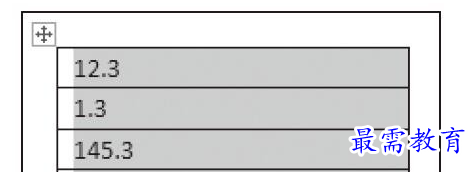
图1 “对齐小数点”示意图
步骤2:切换至“开始”选项卡,单击“段落”选项组右下方的“段落设置”按钮,如图2所示。
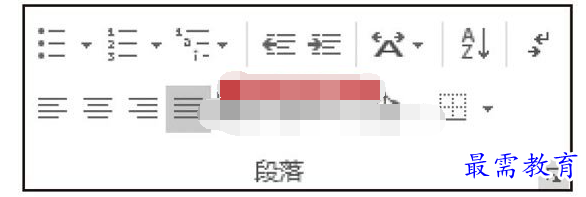

图2 “段落设置”按钮
步骤3:弹出“段落”对话框中,单击“制表位”按钮,如图3所示。

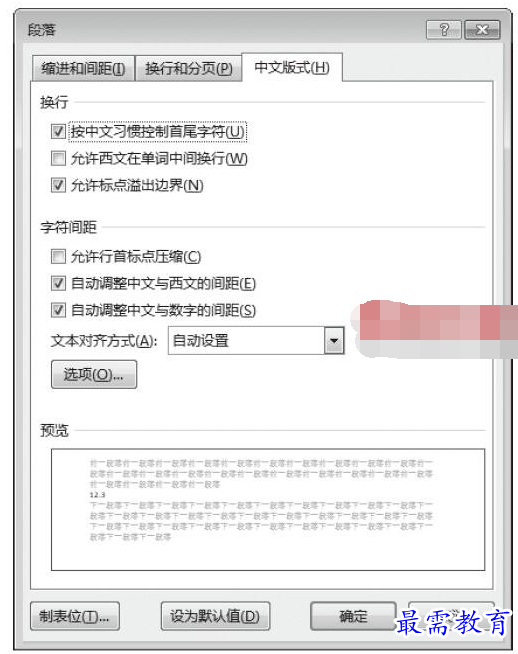
图3 “段落”对话框
步骤4:弹出“制表位”对话框,在“制表位位置”文本框中根据需要输入适当的度量值。度量值以“字符”为单位,一个字符位可以容纳两个数字。这里将度量值设置为“5”,如图4所示。
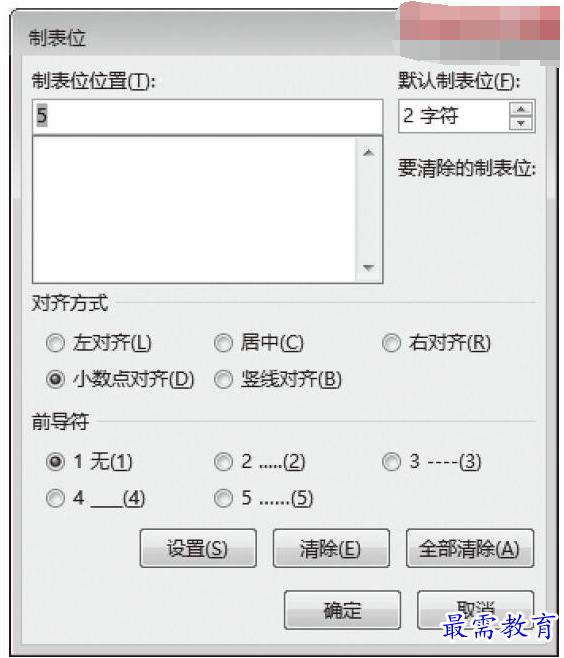

图4 “制表位”对话框
步骤5:在“对齐方式”选项栏中,选中“小数点对齐”单选按钮,在“前导符”选项栏中选中“1无”单选按钮,然后单击“确定”按钮,如图5所示。
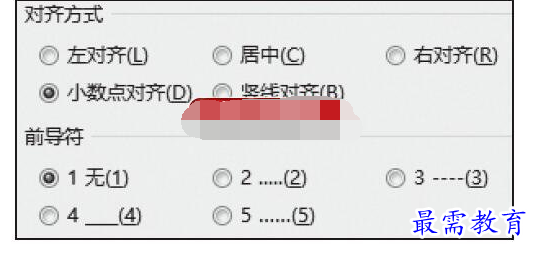

图5 “制表位对话框选项栏”示意图
步骤6:即可将表格内数据的小数点对齐,如图6所示。
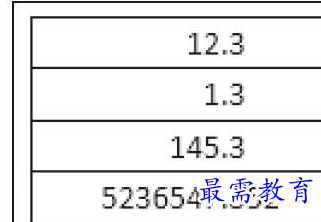

继续查找其他问题的答案?
-
Word 2019如何转换为PowerPoint?(视频讲解)
2021-01-258次播放
-
PowerPoint 2019如何为切换效果添加声音?(视频讲解)
2021-01-232次播放
-
PowerPoint 2019如何设置切换效果的属性?(视频讲解)
2021-01-232次播放
-
PowerPoint 2019如何为幻灯片添加切换效果?(视频讲解)
2021-01-230次播放
-
2021-01-199次播放
-
2021-01-193次播放
-
2021-01-192次播放
-
2021-01-191次播放
-
2021-01-1912次播放
-
2021-01-196次播放
 办公软件操作精英——周黎明
办公软件操作精英——周黎明
 湘公网安备:43011102000856号
湘公网安备:43011102000856号 

点击加载更多评论>>